公积金网上营业厅建行客户端安装操作指南模板.docx
《公积金网上营业厅建行客户端安装操作指南模板.docx》由会员分享,可在线阅读,更多相关《公积金网上营业厅建行客户端安装操作指南模板.docx(9页珍藏版)》请在冰豆网上搜索。
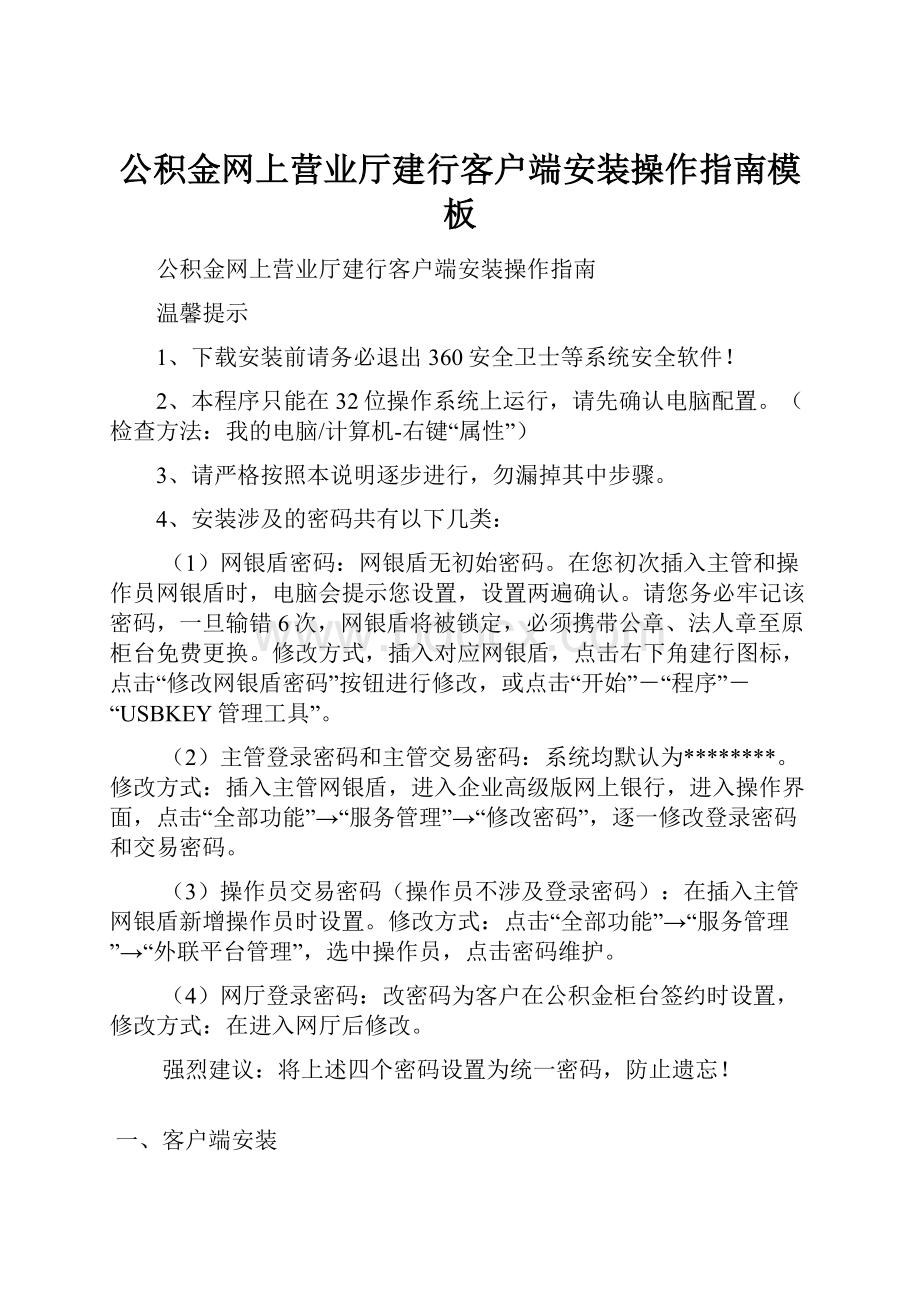
公积金网上营业厅建行客户端安装操作指南模板
公积金网上营业厅建行客户端安装操作指南
温馨提示
1、下载安装前请务必退出360安全卫士等系统安全软件!
2、本程序只能在32位操作系统上运行,请先确认电脑配置。
(检查方法:
我的电脑/计算机-右键“属性”)
3、请严格按照本说明逐步进行,勿漏掉其中步骤。
4、安装涉及的密码共有以下几类:
(1)网银盾密码:
网银盾无初始密码。
在您初次插入主管和操作员网银盾时,电脑会提示您设置,设置两遍确认。
请您务必牢记该密码,一旦输错6次,网银盾将被锁定,必须携带公章、法人章至原柜台免费更换。
修改方式,插入对应网银盾,点击右下角建行图标,点击“修改网银盾密码”按钮进行修改,或点击“开始”-“程序”-“USBKEY管理工具”。
(2)主管登录密码和主管交易密码:
系统均默认为********。
修改方式:
插入主管网银盾,进入企业高级版网上银行,进入操作界面,点击“全部功能”→“服务管理”→“修改密码”,逐一修改登录密码和交易密码。
(3)操作员交易密码(操作员不涉及登录密码):
在插入主管网银盾新增操作员时设置。
修改方式:
点击“全部功能”→“服务管理”→“外联平台管理”,选中操作员,点击密码维护。
(4)网厅登录密码:
改密码为客户在公积金柜台签约时设置,修改方式:
在进入网厅后修改。
强烈建议:
将上述四个密码设置为统一密码,防止遗忘!
一、客户端安装
(一)客户端下载
登录“青岛市住房公积金管理中心网站(【网址】)”→“网上营业厅单位版”→“建行认证版”→“青岛市住房公积金客户端”→“青岛公积金网厅建行CCB认证安装文件(32位操作系统).rar”,点击下载“jianhang”压缩包。
(二)客户端安装
1、解压“jianhang”压缩包,点击安装程序,自动安装所有驱动(请勿修改安装目标文件夹!
)
注意事项:
(1)安装包会自动安装软件,过程中只需协助确认。
(2)由于电脑配置不同,安装时间有所不同,请耐心等待。
(3)若系统以文本方式打开setup.vbs此文件,则需要手动安装基础软件,目录位于安装目录下soft文件夹,默认为:
(C:
\ProgramFiles\qdgjj\software),需要依次安装文件。
2、安装建行签名通。
保持自动安装状态直到出现以下画面:
3、安装建行E路护航安全组件。
(无需手工点击运行该组件)
4、安装Microsoft.NETframework。
点击“下一步”,直至出现以下画面:
5、安装过程完全结束,桌面生成客户端图标(如下图)。
(由于电脑配置不同,可能提示安装5个文件,属于正常情况)
二、建行网银设置
针对未在经办行开通高级版企业网银的客户,需要分别插入主管UK和操作员UK,设置网银盾密码,然后使用主管UK进行“新增操作员”设置。
对于已在经办行开通高级版企业网银的客户,需要插入外联操作员UK(316开头),设置网银盾密码,其次使用原有的主管UK进行“新增操作员”设置。
(一)设置网银盾密码
1、依次插入主管UK和操作员UK设置密码。
首先插入主管UK设置密码;然后拔出主管UK,插入操作员UK设置密码,设置完后请将UK拔出。
(请务必牢记该密码!
错误6次后网银盾自动锁定,需携带公章、法人章到原建行经办柜台免费更换UK)
建行网银UK的用途:
A、主管UK(编号以334开头:
只在建行网银设置时使用,拥有开通、设置外联平台用户、修改交易密码的权限。
B、操作员UK(编号以316开头):
只在公积金客户端(外联平台)上使用,每次登陆网厅时均需插入该UK。
(二)新增外联操作员
1、将主管UK插入电脑,在浏览器地址栏中输入【网址】,登录建行网上银行,点击“公司机构客户”。
2、点击“企业网上银行登录”→“企业网银高级版登录”。
3、选择主管UK对应的证书,主管证书号名称默认B开头。
4、输入主管UK网银盾密码。
UK密码校验正确后,自动打开网面。
但有些浏览器会阻止登录,只需点击“继续浏览此网站”
5、进入建行单位网上银行,主管登录密码和主管交易密码初始均默认为********(强烈建议修改,修改方式见本操作手册第一页或常见问题解答)。
请记录“客户识别号”,下一步“客户端配置”时需手工输入该编号。
温馨提示:
(1)客户识别号为系统自动返显,一家单位只对应一个客户识别号;
(2)外联操作员的姓名、交易密码等信息由主管设置;
(3)若弹出“选择数字证书”无证书,或与其他银行程序冲突,可先卸载所有银行网银驱动程序,再从网站下载最新驱动程序,先装建行设备驱动,再安装他行驱动程序即可;
(4)登录页面若无法打开,常见问题有:
网络是否通畅,网银盾是否已接上电脑,IE密钥长度及证书是否过期等情况;
(5)对于域用户,用户必须有管理员权限才能安装程序。
6、点击“进入操作页面”.
7、主管登录密码和主管交易密码修改
点击“全部功能”→“服务管理”→“修改密码”,逐一修改登录密码和交易密码,建议将其修改为网银盾密码,以防止混淆或遗忘。
8、点击“全部功能”→“服务管理”→“外联平台管理”→“新增”(若无此选项,可能原因为建行后台未开通外联平台功能,请向建行电话咨询。
)
9、手工设置操作员信息
系统自动返显“Ukey编号”、“操作员代码”,请手工设置标*处的信息,包括“姓名”、“身份证号码”、“交易密码”,建议此处操作员交易密码仍设置为网银盾密码,“允许公积金”栏无需勾选。
主管交易密码为您第7步修改后的密码。
(请记录“操作员代码”和“交易密码”,下一步“客户端配置”时需手工输入该编号)
点击确定后立即启用,新增操作员成功,拔出主管UK。
三、客户端设置使用
(一)客户端配置
1、点开“青岛公积金”图标,点击“配置”
2、桌面出现黑色窗口(请勿关闭)和参数初始化窗口,必须手工修改“客户号”、“操作员号”、“密码”和“新一代客户”四项,其他选项根据实际情况确定。
(1)客户号:
第二步“建行网银设置”时记录的“客户识别号”,即“QD+机构代码证号-*01”,如若组织机构代码证号为********-5,则客户号为“QD********-501”
(2)操作员号:
第二步“建行网银设置”环节,新增操作员时记录的默认“操作员代码”,为“WLPT**”形式。
若为首次新增操作员,则为WLPT01;
(3)密码:
第二步“建行网银设置”环节,新增操作员时设置的“交易密码”(已建议您将该密码与网银盾密码统一);
(4)端口号:
范围1025—65535,一般无需修改,若其它软件占用了默认端口再做修改;
(5)使用代理:
若通过代理服务器上网,则需要配置代理服务器的IP地址,否则无需填写。
(6)新一代客户:
在该选项后的方框内打勾。
全部配置完成后点击“确定”,提示初始化成功,然后点击关闭。
(二)客户端使用
1、点击“青岛公积金”图标,打开如图窗口:
2、插入操作员UK,点击“启动服务”,输入网银盾密码,需输入两次。
(操作员UK对应的证书编号为以W开头,主管UK对应的证书编号以B开头)
注意:
黑色窗口最小化即可,请一定不要关闭!
外联平台启动成功后,黑色窗口中会有相应提示,同时桌面右下角出现企鹅状跳跃的图标(如下图);启动不成功则根据提示进行修改。
3、输入单位公积金编号、密码(在公积金柜台签约时设置的六位登录密码)后,点击“登录”按钮。
自动登录公积金网上营业厅,进行相关操作。
注意:
登录网上营业厅的同时不能退出“外联平台客户端”。
4、退出服务
在网上营业厅右上角点击“退出系统”,同时在客户端界面点击“退出”即可
温馨提示:
每次使用公积金网上营业厅时,只需插入操作员UK,点击“启动服务”成功后,输入公积金编号和密码后即可登录。
常见问题解答:
【1】密码种类太多,容易忘记怎么办?
答:
强烈建议您将所有密码统一为一个密码,防止混淆或遗忘,各类密码修改方式详见下文。
【2】怎样更改网银盾密码?
答:
点击电脑右下角建行图标,当出现“证书管理工具”时,点击“修改网银盾密码”按钮进行修改,或点击“开始”-“程序”-“USBKEY管理工具”。
【3】怎样修改主管登录密码、主管交易密码?
答:
主管登录密码和主管交易密码系统初始均默认为********。
修改方式:
插入主管网银盾,进入企业高级版网上银行,进入操作界面,点击“全部功能”→“服务管理”→“修改密码”,逐一修改登录密码和交易密码。
【4】怎样修改操作员交易密码(操作员不存在登录密码)?
答:
在插入主管网银盾新增操作员时设置。
修改方式:
点击“全部功能”→“服务管理”→“外联平台管理”,选中操作员,点击密码维护。
【5】怎样修改网厅登录密码?
答:
该密码为客户在公积金柜台签约时设置,修改方式:
在进入网厅后修改。
【6】主管登录密码、主管交易密码忘记怎么办?
答:
需要到开户行填写《中国建设银行企业网上银行信息变更申请表》,在签约行重置主管登录密码、交易密码。
【7】网银盾口令忘记怎么办?
答:
网银盾口令连续错误次数超过6次即被锁,需携带公章、法人章(若在柜台仅领取操作员网银盾,除公章法人章外,还需携带预留印鉴)去签约行柜台免费办理新的网银盾。
【8】程序提示“你所使用的证书不是您本人的证书……”或“证书列表号为空”怎么办?
答:
请先确认您插入的是否为操作员盾。
若为操作员盾,打开IE浏览器—工具—INTNET选项—内容—清除SSL状态,然后选择“清除SSL状态”旁边的“证书”按钮,将B和W开头证书之外的证书删除,关闭网页。
然后双击电脑右下角建行图标,选择“注册证书”,并点击“检测系统”-“控件完全修复”。
之后重启电脑。
若上述步骤完成后,网银盾仍无法识别,多为程序安装出现问题。
卸载所有网银驱动程序(framework2.0,Java软件,建行E路护航和签名通),同时删除“我的电脑”-“C盘”-“ProgramFiles”文件夹-“qdgjj”文件夹,再从公积金网站下载最新驱动程序,重新安装即可。
关于网银盾使用,需关闭所有浏览器和程序界面后再拔出网银盾,以免影响后续使用。
【9】证书登录成功,但弹出的浏览器不能正确的显示页面,提示“安全服务……”怎么回事?
答:
此现象表明证书已经通过了验证,但是客户端信息没有与银行服务器建立连接。
出现这种现象,建议关闭浏览器,重启计算机,重新登录;或查看网络状况,是否因为网络原因造成的连接超时;或客户端的IE浏览器有自身漏洞(IE安装不完整或IE密钥长度不足128位)也会造成该现象,建议将浏览器IE卸载后重装,或直接升级128位密钥长度。
【10】启动服务时提示“启动外联平台失败……”怎么办?
答:
首先核对配置时的“客户号”、“操作员号”、“密码”、“新一代客户”、“使用代理”是否填写正确。
客户号:
即“QD+机构代码证号-*01”,如若组织机构代码证号为********-5,则客户号为“QD********-501”。
操作员号:
“WLPT**”形式。
若为首次新增操作员,则为WLPT01;密码:
新增操作员时设置的“交易密码”(已建议您将该密码与网银盾密码统一)。
新一代客户处打上“√”。
若上述配置确认正确,则多为程序安装出现问题。
请先卸载所有网银驱动程序(framework2.0,Java软件,建行E路护航和签名通),同时删除“我的电脑”-“C盘”-“ProgramFiles”文件夹-“qdgjj”文件夹,再从公积金网站下载最新驱动程序,重新安装即可。
为保证程序安装顺利进行,请一定暂时关闭360安全卫士等软件。
或者右键点击桌面的“青岛公积金”图标,选择“以管理员身份运行”项;或者右键点击桌面的“青岛公积金”图标-“属性”-“兼容性”-“以兼容模式运行该程序”。
【11】安装成功网厅程序并成功新增操作员后,点击桌面“青岛公积金”进行配置,但黑色窗口总是一闪立即关闭,怎么办?
答:
出现此种情况,多为程序安装出现问题。
请先卸载所有网银驱动程序(framework2.0,Java软件,建行E路护航和签名通),同时删除“我的电脑”-“C盘”-“ProgramFiles”文件夹-“qdgjj”文件夹,再从公积金网站下载最新驱动程序,重新安装即可。
为保证程序安装顺利进行,请一定暂时关闭360安全卫士等软件。
【12】WIN7系统应特别注意什么?
答:
客户端安装成功后,点击桌面客户端图标,右键“属性”-“兼容性”,点选“用兼容模式运行这个程序”;同时需要及时升级Java软件。
【13】建行客户端启动成功后登录网上营业厅时,浏览器无法显示怎么办?
答:
检查IE浏览器的版本,对浏览器进行升级;或者解除浏览器对加载项的阻止。
【14】网银盾无法识别,桌面右下角未显示建行标志怎么办?
答:
方法同【8】,重新安装客户端即可。
【15】启动服务时黑色窗口内出现“连接监控中心失败……外联平台启动成功”怎么办?
答:
该种情况属于正常现象,不影响登录操作。
【16】提示“该用户未签约……”怎么办?
答:
该情况表明客户在柜台签约时出现问题,请联系建行原领取UK柜台,查询签约状态,可重新签约。
【17】提示“请先在后台开通外联客户……”怎么办?
答:
该情况表明客户在柜台签约时出现问题,请联系建行原领取UK柜台,查询外联客户签约状态。
【18】提示“与签约表信息不一致……”怎么办?
答:
进入登录界面,请使用中文输入法半角状态或英文输入法输入公积金编号。
【19】提示“系统未能处理您的请求……”怎么办?
答:
进入登录界面,客户输入的登录密码有误。
该密码为客户在公积金柜台设置的六位数密码。
登录成功后,建议您立即修改该密码。
【20】登录企业网银时提示“内容被阻止,因为该内容没有签署有效的安全证书”怎么办?
答:
通常为电脑桌面右下角显示的电脑系统时间有误,调整为正确时间即可正常登录。
【21】登录企业网银时提示“交易要素不完整”怎么办?
答:
若出现此类问题,客户一般是通过收藏夹登录的,请直接输入网址:
【网址】进行登录即可。
如果您还有疑问,请向业务经办行电话咨询。